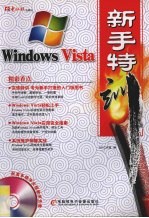
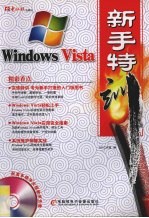
Windows Vista新手特训PDF电子书下载
- 电子书积分:10 积分如何计算积分?
- 作 者:力行工作室编
- 出 版 社:重庆:电脑报电子音像出版社
- 出版年份:2008
- ISBN:7894760129
- 页数:234 页
第1章 全新的Windows Vista安装 1
1.1 认识Windows Vista 1
1.1.1 Windows Vista的版本 1
1.1.2 Windows Vista的新特性 3
1.2 安装Windows Vista 5
1.2.1 安装前的注意事项 5
1.2.2 Windows Vista对硬件有哪些要求 6
1.2.3 光盘全新安装Windows Vista 7
1.3 安装硬件设备的驱动 11
1.3.1 安装主板驱动程序 11
1.3.2 安装显卡驱动程序 13
1.3.3 安装声卡驱动程序 15
1.3.4 安装网卡驱动程序 16
1.3.5 安装DirectX程序 17
1.4 安装系统补丁程序 17
1.5 课后练习 18
第2章 Windows Vista基本操作指南 19
2.1 Windows Vista的启动、注销与关机 19
2.1.1 Windows Vista的启动 19
2.1.2 使用Windows Vista休眠功能 20
2.1.3 使用Windows Vista注销功能 20
2.1.4 设置为睡眠状态 20
2.1.5 锁定Windows Vista 21
2.1.6 关闭Windows Vista 21
2.2 Windows Vista的桌面 22
2.3 使用“开始”菜单 23
2.3.1 更改“开始”菜单的样式 23
2.3.2 启动应用程序 25
2.3.3 使用“搜索”文本框 25
2.4 使用桌面图标 26
2.4.1 添加系统图标 26
2.4.2 排列桌面图标 27
2.4.3 删除桌面图标 27
2.5 使用Windows边栏 28
2.5.1 在边栏中添加和删除工具 28
2.5.2 设置边栏和工具的属性 28
2.5.3 扩充边栏的组件 30
2.6 使用窗口 30
2.6.1 最小化、最大化和还原窗口 30
2.6.2 移动窗口 31
2.6.3 改变窗口大小 31
2.6.4 排列窗口 31
2.7 设置窗口的视觉特效 32
2.7.1 设置玻璃效果 32
2.7.2 打开任务栏按钮预览功能 33
2.7.3 使用窗口切换缩略图 33
2.7.4 Flip3D功能 34
2.8 使用帮助主题 34
2.8.1 选择帮助主题 34
2.8.2 搜索帮助 35
2.9 输入法的使用 35
2.9.1 切换输入法 35
2.9.2 添加输入法 35
2.10 疑难解答 36
2.10 课后练习 37
第3章 文件和文件夹管理 38
3.1 使用“计算机”窗口 38
3.1.1 打开“计算机”窗口 38
3.1.2 “计算机”窗口的组成 39
3.1.3 使用“计算机”窗口浏览文件 39
3.1.4 设置文件和文件夹的显示模式 40
3.1.5 使用预览窗格查看文件 40
3.2 管理文件和文件夹 41
3.2.1 创建文件和文件夹 41
3.2.2 选择文件和文件夹 42
3.2.3 重命名文件和文件夹 43
3.2.4 复制文件和文件夹 43
3.2.5 移动文件和文件夹 44
3.2.6 删除文件和文件夹 45
3.3 使用文件搜索功能 46
3.3.1 在“计算机”窗口中搜索文件 46
3.3.2 使用高级搜索功能 46
3.3.3 使用保存搜索功能 47
3.4 文件和文件夹的设置 48
3.4.1 恢复文件夹的菜单栏 48
3.4.2 隐藏文件或文件夹 48
3.4.3 显示隐藏的文件或文件夹 48
3.4.4 自定义文件夹 49
3.5 使用对话框 50
3.5.1 对话框的组成 50
3.5.2 对话框的操作 51
3.6 使用回收站 52
3.6.1 在回收站中还原文件 52
3.6.2 清空回收站 52
3.6.3 在回收站中删除文件 53
3.7 文件的压缩与解压 53
3.7.1 如何压缩文件 53
3.7.2 如何解压缩文件 53
3.8 课后练习 54
第4章 管理Windows Vista软硬件 55
4.1 管理软件程序 55
4.1.1 安装软件 55
4.1.2 删除软件 56
4.1.3 打开或关闭Windows功能 57
4.2 管理硬件设备 58
4.2.1 Windows体验索引 58
4.2.2 查看硬件设备的属性 59
4.2.3 更新硬件设备的驱动程序 60
4.2.4 卸载硬件设备 62
4.2.5 安装本地打印机 62
4.2.6 安装网络打印机 64
4.2.7 使用打印机打印图片 64
4.3 使用移动存储设备 65
4.3.1 使用U盘 65
4.3.2 使用移动硬盘 67
4.4 课后练习 68
第5章 个性化设置Windows Vista 69
5.1 个性化桌面设置 69
5.1.1 更改桌面图标 69
5.1.2 设置屏幕保护程序 70
5.1.3 使用图片作为屏幕保护程序 71
5.1.4 个性化显示设置 72
5.1.5 设置个性化鼠标 74
5.1.6 个性化设置主题 76
5.1.7 自定义系统声音 77
5.1.8 设置系统日期和时间 78
5.1.9 添加附加时钟 79
5.2 使用和设置任务栏 79
5.2.1 了解任务栏上的显示内容 79
5.2.2 调整任务栏的大小 80
5.2.3 自动隐藏任务栏 80
5.2.4 显示或隐藏系统图标 81
5.2.5 分组相似任务栏 81
5.2.6 隐藏快速启动工具栏 82
5.2.7 将工具栏添加至任务栏 83
5.2.8 从“快速启动”工具栏删除程序 83
5.3 Windows用户账户管理 84
5.3.1 账户的分类 84
5.3.2 创建新账户 84
5.3.3 更改帐户的设置 85
5.3.4 创建密码 86
5.3.5 删除帐户 86
5.3.6 启用来宾帐户 87
5.3.7 使用家长控制功能 87
5.3.8 关闭用户账户控制功能 90
5.4 课后练习 91
第6章 玩转Windows Vista组件程序 92
6.1 写字板 92
6.1.1 启动写字板 92
6.1.2 使用写字板编辑文档 93
6.1.3 保存写字板文档 93
6.2 计算器 93
6.2.1 启动计算器 94
6.2.2 使用标准型计算器 94
6.2.3 使用科学型计算器 95
6.3 记事本 95
6.3.1 打开记事本 95
6.3.2 使用记事本编辑文档 96
6.3.3 保存记事本文档 96
6.4 日记本 97
6.4.1 打开日记本 97
6.4.2 使用日记本编辑文档 97
6.4.3 保存日记本文档 98
6.5 画图程序 98
6.5.1 打开画图程序 98
6.5.2 使用画图程序 99
6.5.3 保存图片 99
6.6 截图工具 99
6.6.1 启动截图 100
6.6.2 使用截图工具程序 100
6.6.3 保存图片 101
6.7 Windows联系人程序 101
6.7.1 认识Windows联系人程序 101
6.7.2 新建联系人信息 102
6.7.3 编辑联系人信息 102
6.8 Windows日历程序 103
6.8.1 启动Windows日历程序 103
6.8.2 创建约会 104
6.8.3 创建任务 104
6.8.4 查看日历 105
6.9 Windows Vista语音识别 105
6.9.1 初始化语音识别系统 105
6.9.2 使用语音识别教程 106
6.9.3 提高语音识别准确率 106
6.10 Windows Vista轻松访问中心 106
6.10.1 使用放大镜 107
6.10.2 使用讲述人 108
6.10.3 使用屏幕键盘 108
6.11 掌握Windows Vista输入法 109
6.11.1 设置输入法 109
6.11.2 添加第三方软件输入法 110
6.12 掌握Windows Vista注册表 110
6.12.1 认识注册表 111
6.12.2 优化注册表 112
6.12.3 备份注册表 113
6.13 课后练习 114
第7章 Windows Vista娱乐新境界 115
7.1 使用Windows Media Player 115
7.1.1 认识Windows Media Player 115
7.1.2 播放计算机中的音乐和电影文件 116
7.1.3 播放媒体库中的文件 117
7.1.4 播放网上的文件 117
7.1.5 播放CD光盘 118
7.1.6 观看VCD或DVD影碟 118
7.1.7 创建播放列表 119
7.1.8 使用媒体库组织数字媒体收藏 119
7.1.9 更改默认的媒体播放器 121
7.1.10 更改Windows Media Player外观 122
7.1.11 翻录音乐CD 123
7.2 使用Windows照片库欣赏图片 123
7.2.1 认识Windows照片库 123
7.2.2 使用照片库浏览图片 124
7.2.3 在照片库中编辑图片 125
7.3 使用Windows Movie Maker 125
7.3.1 认识Windows Movie Maker 125
7.3.2 导入文件 126
7.3.3 编辑文件 126
7.3.4 发布文件 126
7.3.5 用Movie Maker制作电子相册 127
7.4 刻录数据光盘 127
7.5 Windows Vista媒体中心 129
7.5.1 启动Windows Media Center 129
7.5.2 在Media Center中播放音乐 129
7.5 课后练习 130
第8章 使用Windows Vista上网冲浪 131
8.1 选择合适的上网方式 131
8.2 ADSL宽带上网 131
8.2.1 安装ADSL Modem 131
8.2.2 建立ADSL宽带连接 132
8.3 使用IE7.0浏览网页 133
8.3.1 认识IE7.0 133
8.3.2 浏览网页 134
8.3.3 查找文字 134
8.3.4 保存网页图片 135
8.3.5 保存网页 135
8.3.6 网上下载 136
8.4 管理IE7.0 137
8.4.1 使用历史记录 137
8.4.2 设置浏览器初始主页 139
8.4.3 收藏夹的管理 140
8.4.4 设置浏览器临时文件夹 141
8.4.5 提高网页显示速度 141
8.4.6 使用代理浏览网页 142
8.4.7 阻止浏览器弹出广告 143
8.4.8 设置浏览器安全保护 144
8.4.9 屏蔽网络中的不良信息 146
8.4.10 管理浏览器加载项 147
8.4.11 使用自动完成功能 148
8.4.12 使用IE7.0的多标签浏览 149
8.4.13 使用IE7.0的帮助功能 150
8.5 搜索网络资源 150
8.5.1 使用IE7.0的搜索功能 150
8.5.2 使用搜索引擎 151
8.6 使用电子邮箱收发邮件 152
8.6.1 申请电子邮箱 152
8.6.2 登录电子邮箱 153
8.6.3 阅读电子邮件 154
8.6.4 撰写并发送邮件 154
8.6.5 回复电子邮件 155
8.6.6 转发电子邮件 155
8.6.7 删除电子邮件 156
8.7 使用Windows Mail收发电子邮件 156
8.7.1 添加Windows Mail账户 156
8.7.2 使用Windows Mail发送邮件 158
8.7.3 通过Windows Mail接收邮件 158
8.7.4 通过Windows Mail阅读邮件 159
8.7.5 删除Windows Mail内的邮件 159
8.7.6 管理Windows Mail联系人 159
8.7.7 Windows Mail的设置 161
8.8 课后练习 164
第9章 Windows Vista网络安全新策略 164
9.1 Windows安全中心 165
9.1.1 概述 165
9.1.2 安全中心的报警和修复功能 166
9.1.3 彻底禁止安全中心的报警信息 167
9.2 Windows Defender 167
9.2.1 间谍软件概述 167
9.2.2 Windows Defender的优点 167
9.2.3 Windows Defender的实时保护功能 168
9.2.4 Windows Defender的手动扫描 168
9.2.5 Windows Defender选项自定义 169
9.2.6 WindowsDefender的高级功能 169
9.3 杀毒软件 171
9.3.1 如何获取免费的杀毒软件 171
9.3.2 用金山毒霸查杀病毒 171
9.3.3 用360安全卫士查杀木马 172
9.4 Windows防火墙 172
9.4.1 对入站连接进行管理 173
9.4.2 Windows防火墙的配置文件 173
9.4.3 配置Windows防火墙的出站规则 173
9.4.4 配置Windows防火墙的IPSec规则 174
9.5 Windows更新 175
9.6 课后练习 176
第10章 Windows Vista常用配套工具软件 176
10.1 杀毒软件——瑞星2008 177
10.1.1 使用瑞星手动杀毒 177
10.1.2 设置瑞星自动杀毒 178
10.2 防火墙软件——瑞星个人防火墙 179
10.2.1 设置安全级别 179
10.2.2 防火墙常规设置 180
10.3 文件压缩软件——WinRAR 181
10.3.1 使用WinRAR压缩文件 181
10.3.2 使用WinRAR解压文件 182
10.4 看图软件——ACDSee 182
10.4.1 使用ACDSee浏览图片 183
10.4.2 在ACDSee中批量重命名图片 183
10.5 文字翻译软件——金山词霸 184
10.5.1 使用金山词霸查询单词 184
10.5.2 使用金山词霸屏幕取词 184
10.6 视频播放软件——暴风影音 184
10.6.1 使用暴风影音播放视频文件 184
10.6.2 为视频文件添加字幕显示 185
10.6.3 使用暴风影音播放网上文件 186
10.6.4 更改暴风影音外观 186
10.7 音乐播放软件——千千静听 186
10.7.1 启动千千静听 187
10.7.2 将歌曲添加到播放列表 187
11.7.3 使用千千静听搜索歌词 188
10.8 网上聊天工具——QQ 188
10.8.1 注册并登录QQ 188
10.8.2 添加QQ好友 190
10.8.3 使用QQ在线聊天 190
10.8.4 通过QQ传输文件 190
10.8.5 设置QQ个人资料 191
10.9 电子邮件工具——Foxmail 191
10.9.1 创建Foxmail用户账户 191
10.9.2 使用Foxmail发送电子邮件 192
10.9.3 使用Foxmail接收电子邮件 192
10.9.4 删除Foxmail内的电子邮件 193
10.9.5 使用Foxmail的邮件地址簿 193
10.10 资源下载工具——迅雷 194
10.10.1 使用迅雷查找下载文件 194
10.10.2 迅雷下载文件 194
10.10.3 配置迅雷执行批量下载 195
10.11 BT下载工具—Bitcomet 196
10.11.1 使用Bitcomet下载文件 196
10.11.2 限制Bitcomet的文件上传速度 197
10.12 课后练习 197
第11章 Windows Vista系统性能优化 197
11.1 管理和优化磁盘 198
11.1.1 清理磁盘 198
11.1.2 磁盘碎片整理 199
11.1.3 检查磁盘错误 201
11.2 通过设置注册表优化系统 201
11.2.1 注册表的备份和恢复 201
11.2.2 提高系统缓存的容量 203
11.2.3 从内存中移除多余的DLL文件 204
11.2.4 禁止内存页面调度 204
11.2.5 设定预先读取功能来加速系统 205
11.3 优化Windows系统配置 205
11.3.1 优化启动项 205
11.3.2 优化服务项 206
11.4 使用Windows优化大师优化系统 207
11.4.1 优化磁盘缓存 207
11.4.2 优化内存 209
11.4.3 优化桌面菜单 210
11.4.4 优化文件系统 211
11.4.5 优化网络系统 213
11.4.6 优化系统安全 215
11.4.7 优化后台服务 216
11.4.8 注册信息清理 217
11.5 使用ReadyBoost加速系统 218
11.6 课后练习 218
第12章 系统故障排查和恢复 219
12.1 可靠性监测和事件日志查看 219
12.1.1 可靠性和性能监视器 219
12.1.2 事件查看器 221
12.2 硬件故障检测 224
12.2.1 Windows内存诊断工具 224
12.2.2 磁盘检测 225
12.3 用户数据的备份和还原 226
12.3.1 备份用户数据 226
12.3.2 修改备份设置 227
12.3.3 还原用户数据 227
12.4 系统故障的恢复方法 228
12.4.1 Windows恢复环境简介 228
12.4.2 系统启动菜单完全设置 228
12.4.3 系统还原轻松解决系统故障 230
12.4.4 密码忘记后如何登录计算机 231
12.4.5 完整计算机的备份和还原 232
12.5 课后练习 233
- 《BBC人体如何工作》(英)爱丽丝.罗伯茨 2019
- 《慢性呼吸系统疾病物理治疗工作手册》(荷)瑞克·考斯林克(RikGosselink) 2020
- 《掌控工作》邵文瀚著 2020
- 《社会工作专业英语》俞炎燊 2019
- 《CINEMA 4D新手快速进阶实例教学 商迪》商迪 2020
- 《中国共产党支部工作条例问答》张越编著 2019
- 《社会工作实习教育研究的反身性书写》权福军 2018
- 《抗战与军队政治工作》李富春等著 1938
- 《思维导图工作法》王玉印著 2020
- 《工作-家庭支持氛围影响机制的实证研究》刘崇瑞 2019
- 《东方杂志 第110册 第25卷 第一至四号 1928年1月-1928年2月》上海书店出版社编 2012
- 《清明 我们的节日》冯骥才编 2017
- 《现代水泥技术发展与应用论文集》天津水泥工业设计研究院有限公司编 2019
- 《甘肃省档案馆指南》甘肃省档案馆编 2018
- 《莼江曲谱 2 中国昆曲博物馆藏稀见昆剧手抄曲谱汇编之一》郭腊梅主编;孙伊婷副主编;孙文明,孙伊婷编委;中国昆曲博物馆编 2018
- 《花时间 我的第一堂花艺课 插花基础技法篇》(日)花时间编辑部编;陈洁责编;冯莹莹译 2020
- 《中央财政支持提升专业服务产业发展能力项目水利工程专业课程建设成果 设施农业工程技术》赵英编 2018
- 《东方杂志 第94册 第22卷 第四至七号 1925年2月-1925年4月》上海书店出版社编 2012
- 《远去的老调》经典文库编委会编 2019
- 《东方杂志 第13册 第四年 第一至三期 1907年3月-1907年5月》上海书店出版社编 2012
- 《电子测量与仪器》人力资源和社会保障部教材办公室组织编写 2009
- 《少儿电子琴入门教程 双色图解版》灌木文化 2019
- 《重庆市绿色建筑评价技术指南》重庆大学,重庆市建筑节能协会绿色建筑专业委员会主编 2018
- 《通信电子电路原理及仿真设计》叶建芳 2019
- 《电子应用技术项目教程 第3版》王彰云 2019
- 《中国十大出版家》王震,贺越明著 1991
- 《近代民营出版机构的英语函授教育 以“商务、中华、开明”函授学校为个案 1915年-1946年版》丁伟 2017
- 《中国电子政务发展报告 2018-2019 数字中国战略下的政府管理创新》何毅亭主编 2019
- 《电子管风琴伴奏中外经典合唱曲集》主编;王永刚副主编;宋尧尧陈宏赵雪陈海涛 2019
- 《山城龙迹 走进重庆恐龙世界》代辉 2019
